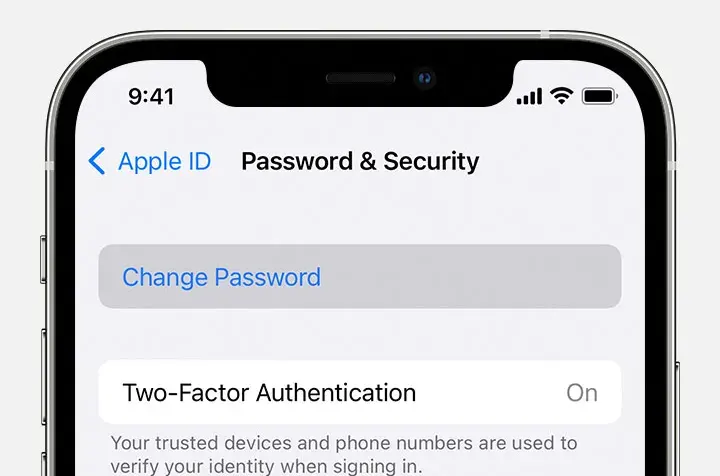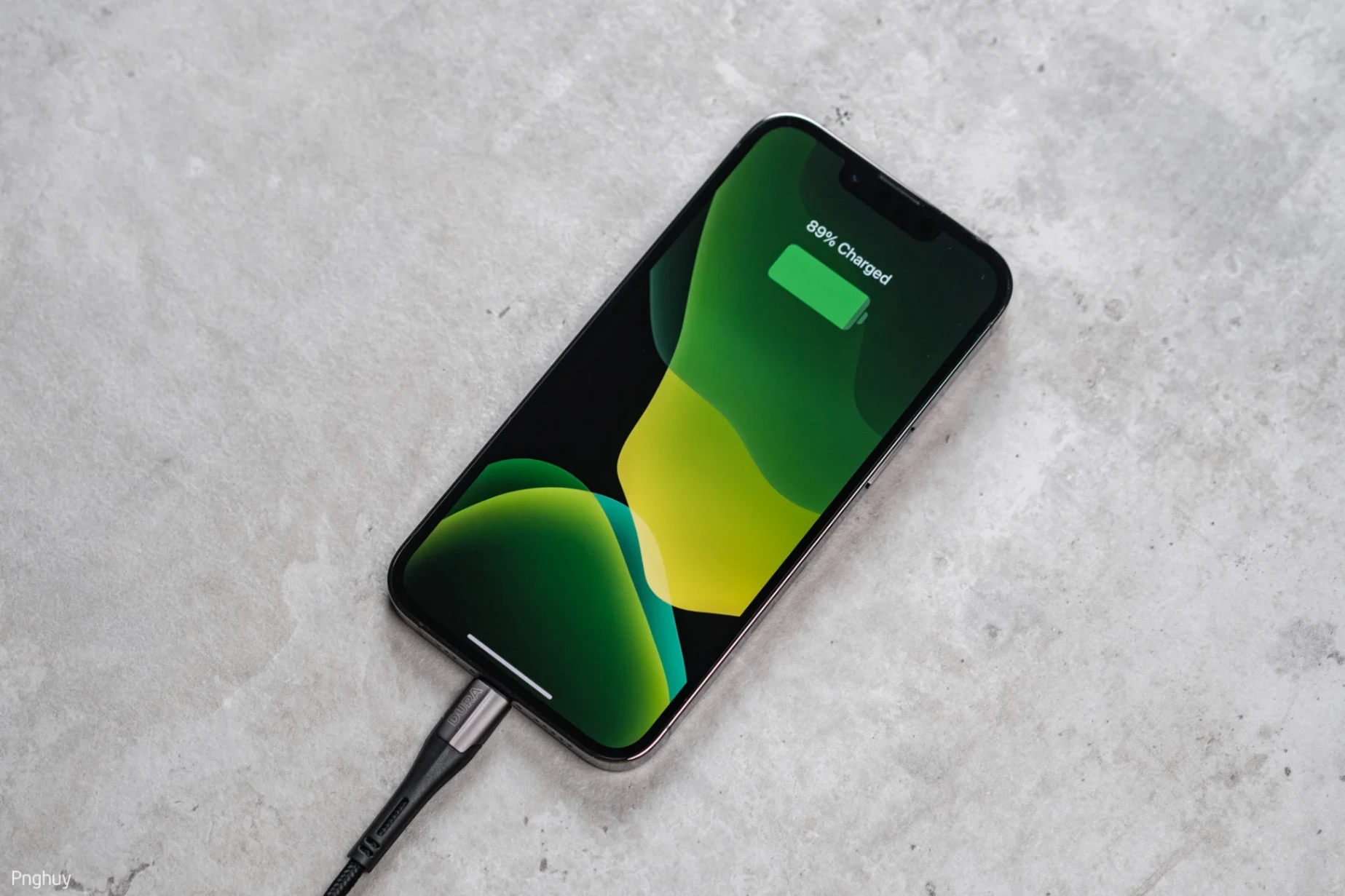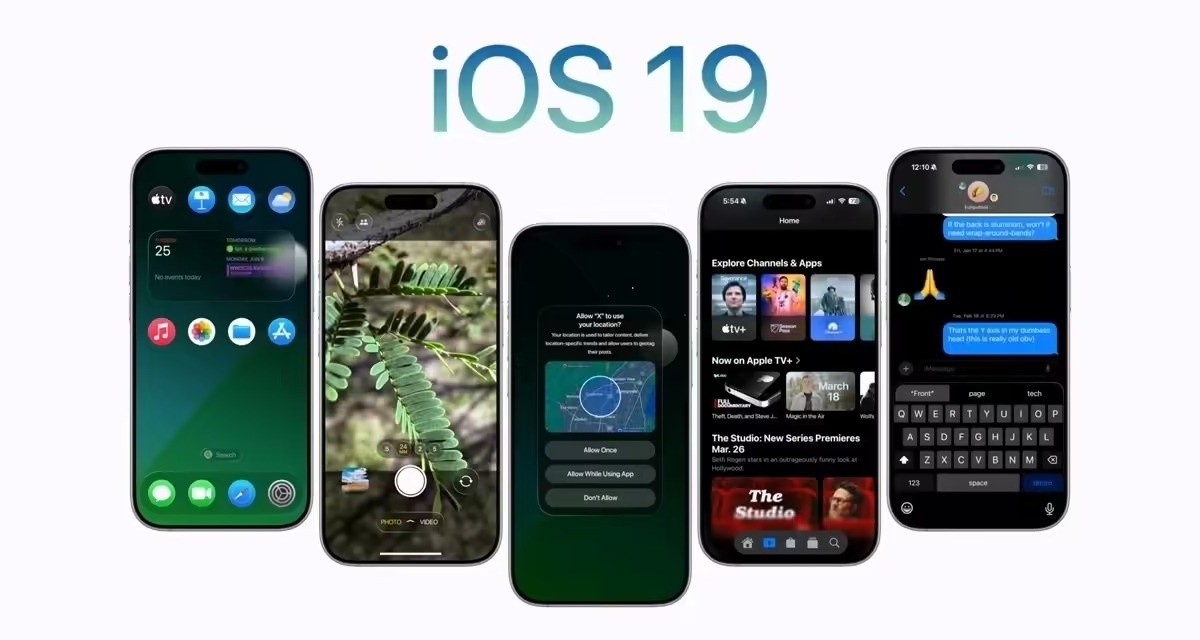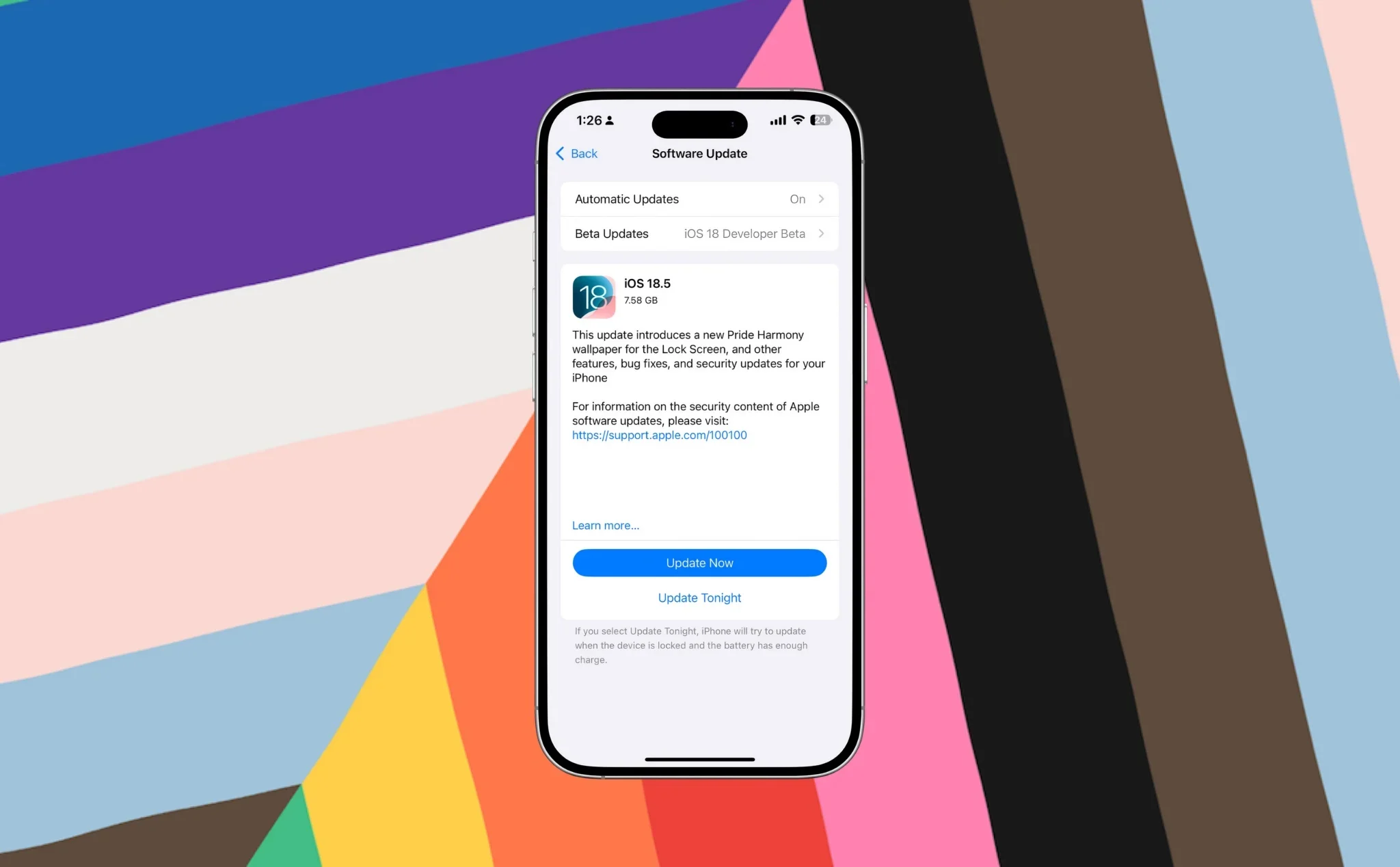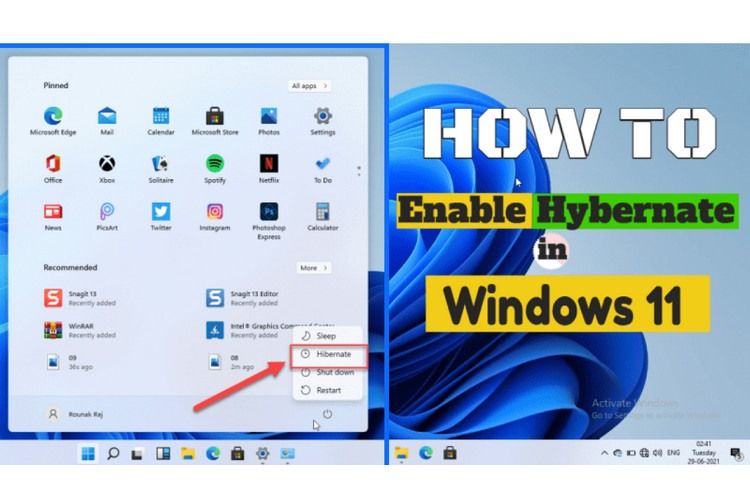
Cách Bật/Tắt chế độ Hibernate trên Windows 11
Chế độ Ngủ đông (Hibernate) là một tính năng cực hữu ích giúp tiết kiệm pin và quản lý mức tiêu thụ điện năng hiện tại của hệ thống. Tuy nhiên, trên Windows 11 sẽ không chọn được chế độ ngủ đông từ trên Menu, bạn phải cài đặt bằng khác. Trong bài viết này, hãy cùng MacSG tìm hiểu về cách cài đặt đó nhé.
Đầu tiên, cần hiểu chế độ ngủ đông là chế độ tạm dừng tất cả các hoạt động chạy nền và những hoạt động đang diễn ra trên hệ thống. Khi vào chế độ ngủ đông, hệ thống sẽ lưu tất cả ứng dụng, tài liệu, tệp và mọi thứ khác vào ổ cứng thay vì lưu nó trên RAM như chế độ khác. Bạn có thể cài đặt nó trên Windows 11 bằng một số cách dưới đây.
Sử dụng Control Panel
Mở hộp tìm kiếm của menu và gõ “Control Panel” > nhấn Enter.
Cửa sổ Control Panel hiện lên > bạn chọn System and Security.
Click vào “Power Options”
Bạn chọn “Change settings that are currently unavailable”
Bạn tick vào “Hibernate”
Sau cùng, tùy chọn Hibernate sẽ xuất hiện trong menu Start, bạn có thể nhanh chóng lựa chọn nó bất cứ khi nào bạn muốn.
Sử dụng Command Prompt
Bạn cũng có thể bật chế độ ngủ đông trên Windows 11 bằng Command Prompt.
Bạn gõ “Command Prompt” trong thanh tìm kiếm > Chọn Run as Administrator.
Cửa sổ xác nhận hiện lên, bạn chọn “Yes”
Trong cửa sổ Command Prompt, bạn nhập lệnh sau và nhấn Enter.
powercfg.exe /hibernate on
Sau khi chạy lệnh thành công, máy của bạn sẽ vào chế độ Hibernate.
Cách tắt chế độ ngủ đông trên Windows 11
Ở trường hợp ngược lại, nếu bạn không “ưa” lắm chế độ Hibernate, bạn có thể tắt nó như sau.
Truy cập vào thanh tìm kiếm và gõ “Command Prompt” > chọn Run as Administrator.
Trong cửa sổ Command Prompt, bạn nhập lệnh sau và ấn Enter.
powercfg.exe /hibernate off
Khi bạn Restart lại máy, chế độ ngủ đông sẽ biến mất.
Kết luận
Các bạn thân mến, như vậy là trong bài viết này, MacSG đã hướng dẫn các bạn cách bật/tắt chế độ ngủ đông (Hibernate) rất đơn giản. Chúc các bạn thành công. Đừng quên chia sẻ bài viết và thường xuyên truy cập macsg.vn để nhận được những thông tin hay và hấp dẫn nhất nhé.